

- Si no tienes instalada la aplicación Skype, en tu computadora, asegúrese de instalarla. Si tienes instalado Windows 8 o alguno posterior como sistema operativo en tu computadora, entonces no necesitarás instalarla.
- Inicia sesión en tu cuenta principal de Skype. Si no tienes una, sigue los sencillos pasos para registrarse.
- Presiona "Windows key-C", hazclic en "Configuración" y luego "Opciones". Selecciona "Llamadas".
- En la opción Llamadas, verás dos controles deslizantes. Estos controles deslizantes son para indicar a Skype que responda las llamadas automáticamente y que active el video automáticamente.
- Luego, necesitarás una cuenta secundaria de Skype. Si no tienes uno, intentacrear uno a nombre de tu cónyuge o pareja y usando su dirección de correo electrónico.
- Agrega la cuenta de tu cónyuge como contacto de Skype a tu propia cuenta.
- Haz que tu cónyuge inicie sesión en su cuenta desde un celular o una computadora remota. Haz clic en el icono de la cámara de video para llamar a tu computadora. Te responderá automáticamente y comenzará a enviarte un video de tu casa.

- My Webcam Monitor es una pieza de software gratuita que puedes obtener aquí.
- Instálala en tu computadora, abre el software y haz clic en "Registrarse". Escribe un nombre de usuario, contraseña y dirección de correo electrónico y haz clic en Registrarse una vez más.
- A continuación, haz clic en "Aceptar", seguido de "Iniciar sesión".
- Haz clic en "Siguiente" y luego ingresa el nombre al que deseas llamar la transmisión de tu cámara web.
- Haz clic en "Siguiente".
- Seleccione la cámara web de su computadora en el menú desplegable y haz clic en "Siguiente".
- Haz clic en "Finalizar".
- Luego, instala My Webcam Monitor en la computadora, celular o tablet que vas a utilizar.
- Inicia sesión en la computadora remota, celular o tableta con tu nombre de usuario y contraseña para ver tu cámara web. Selecciona y comienza a ver una transmisión en vivo.

- Abre Google Chrome en la computadora de tu casa.
- Navega a la aplicación Escritorio remoto de Chrome haciendo clic en "Recursos", luego en "Gratis".
- Después de que hayas instalado la aplicación, haz clic en "Iniciar aplicación". Inicia sesión en tu cuenta de Google Mail cuando se le solicite. Haz clic en "Continuar", seguido de "Aceptar".
- Haz clic en Comenzar en Mis computadoras.
- Haz clic en "Habilitar conexiones remotas".
- Ingresa tu PIN de seguridad, luego haga clic en "Aceptar".
- Instala la aplicación en la computadora remota que usarás. Inicia sesión con tu nombre de usuario y contraseña de Google, tal como lo hizo en tu casa.
- Haz clic en la lista que representa la computadora de su casa, luego ingresa tu PIN para acceder a Google Chrome desde la computadora de su casa.
- Visita www.webcamtoy.com. Inicia la cámara web de la computadora de tu casa a través del sitio y elige ver una transmisión en vivo para comenzar a ver lo que sucede en casa.
Tips:
Puedes ajustar la configuración de My Webcam Monitor en el programa para agregar una contraseña, lo que la hará más segura.
Content Source: Our Everyday Life

¡Wow! ¡Estas Aplicaciones Para WhatsApp Son Muy útiles!
Estas aplicaciones pueden ofrecer diferentes utilidades que ayudan a que WhatsApp sea aún más completo. Te presentamos 7 mejores aplicaciones que hacen que WhatsApp sea aún mejor:

Lo Que Tu Android Puede Hacer Por Ti
Encontrar un celular perdido, mostrar información sanitaria y personal en caso de emergencia... tu celular Android puede hacer por ti más de lo que crees. Descúbrelo.
 11:45
11:45
9 Signos Que Muestran Que Tu Celular Tiene Un Virus
Si crees que tu teléfono es tu zona privada, puedes estar muy equivocado. Afortunadamente, hay formas de reconocer que un virus se ha infiltrado en tu dispositivo.

6 Aplicaciones Para Hablar Tan Buenas Como Skype
¿Eres usuario de Skype pero no estás satisfecho? Te presentamos 6 grandes aplicaciones para comunicarte online.
 9:53
9:53
No Cargues Tu Teléfono Sobre La Cama, Esta Es La Razón
Los smartphones lo han conquistado todo. Pero sabes qué misterios y posibles amenazas esconden? Por ejemplo, ¿sabes por qué no deberías cargar tu teléfono en la cama?
 8:40
8:40
No Uses Las Estaciones De Carga De Celular En Aeropuertos
Los expertos en seguridad de IBM refieren que los hackers usan puertos USB en aeropuertos para robar datos privados de los dispositivos de las personas, incluida tu información bancaria.

¿Qué Es Chat GPT y Cómo Usar Este Programa?
Esta guía para principiantes de Chat GPT Te ayudará a dar tus primeros pasos en el uso de este útil chatbot.

Te Presentamos Las Nuevas Actualizaciones De Gmail
Google ha presentado el mayor rediseño de Gmail de los últimos años. Con él, la popular web de correo electrónico no sólo cambia su aspecto, sino que incorpora un elenco de nuevas funciones.

¿Puede La Lluvia Interferir Con Tu Conexión De Internet?
Conoce qué condiciones climáticas afectan tu conexión a Internet y qué se puede hacer para minimizar los daños.

Todo Esto Puedes Hacer Con La Inteligencia Artificial
¡Deja que la inteligencia artificial genere algo de arte para ti! Reunimos 5 sitios web que son fáciles y gratuitos de usar.

Si Te Hackearon Tu Correo Electrónico, Esto Debes Hacer
No entres en pánico si tu correo electrónico ha sido hackeado. Simplemente siga estos pasos para estar seguro.
 2:43
2:43
NUNCA Hagas Esto Con Tu Celular Antes De Dormir
Te contamos 5 peligrosas acciones que no debes hacer con tu teléfono móvil antes de dormir.

9 Estafas Del Mercado De Facebook y Cómo Evitarlas
Las estafas en el mercado de Facebook se han vuelto más comunes de lo que quizás creas. Así es como puedes evitarlas.

¿No Quieres Ver Los Videos Automáticos De Facebook?
Así puedes desactivar la reproducción automática de vídeos de Facebook en las aplicaciones móviles para ahorrar datos.

Las Primeras Microcomputadoras y Computadoras Portátiles
Antes de que las computadoras portátiles que usamos hoy se convirtieran en los artículos de uso frecuente que son ahora, fueron innovaciones revolucionarias, comenzando con estas.

8 Tips Para Hacer Que Tu Computadora Funcione Más Rápido
Las computadoras con Windows inevitablemente disminuyan la velocidad con el tiempo. Aquí hay 8 cosas más que puedes hacer para acelerarlo:

¿Ya Conoces Las Nuevas Funciones De WhatsApp?
¿Ya probaste esta nueva función de WhatsApp?

Necesito Una Solución: Mi Computadora No Se Enciende
Si tu computadora no se enciende, esta guía te ayudará a salir del problema con esta serie de consejos útiles.

Traductor De Google: Trucos, Guía y Más
En la guía sobre el traductor de Google que te ofrecemos a continuación, podrás encontrar diversas formas de utilizar esta herramienta junto con una explicación paso a paso sobre cómo hacerlo.

Cómo Averiguar Si Alguien Te Ha Bloqueado En Facebook...
Si te preguntas si alguien to ha bloqueado o no en Facebook, lee este artículo para averiguarlo...

7 Trucos Para Lograr Una Mejor Señal De Wi-Fi
Toma nota de estos consejos útiles para optimizar tu red inalámbrica en casa.
 9:15
9:15
¡Cuidado! Tu Teléfono Móvil Podría Estar Intervenido
Los teléfonos móviles han hecho nuestra vida más sencilla y nos han acercado también a personas que están lejos, sin embargo, también viene acompañado de riesgos como las intervenciones a tu teléfono. A continuación te decimos qué es lo que tienes qu
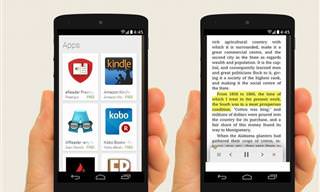
11 Increíbles Maneras De Reciclar Tu Viejo Android
Aquí tienes 12 formas de utilizar tu viejo Android y darle una nueva vida:

Protege Tu Cuenta De WhatsApp Con Estas Funciones
Protege tu cuenta de WhatsApp con las funciones de seguridad lanzadas recientemente por el gigante de la mensajería. Descubre más aquí.
 8:21
8:21
Por Esta Razón No Dejes Tu Teléfono En La Guantera
¿Dónde no deberías guardar tu teléfono celular? ¿Qué puede dañar un teléfono inteligente? Hay formas de arruinar tu teléfono sin darte cuenta. Y de eso es de lo que vamos a hablar.
 5:01
5:01
Cuidado Con Los Secretos Ocultos Del Traductor De Google
Sin lugar a dudas Google se ha convertido en una necesidad para todos. Sin embargo, hay que tener cuidado ya que algunas de sus herramientas tal como el traductor pueden contener algunos secretos impresionantes.

5 Programas Que Deberías Eliminar De Tu Computadora
Este artículo especifica 5 programas que la mayoría de las personas no necesitan en sus computadoras y cómo deshacerte de ellos.

Peligrosas Estafas De Instagram: Cómo Detectarlas
Protégete de las estafas en Instagram con estos consejos.

3 Consejos Prácticos Para La Bandeja De Entrada De Gmail
Aquí, hemos compartido algunos consejos útiles y rápidos para la bandeja de entrada de Gmail que podrías comenzar a aprovechar de inmediato.
 8:12
8:12
Causas Por Las Que Tu Teléfono Se Ha Hecho Lento
En ocasiones compramos un nuevo teléfono con la esperanza de que continue igual de eficiente como el primer día que lo compramos, pero ¿cuál es la causa para que esto suceda y qué puedes hacer? Descúbrelo a continuación.

Proteger Wi-Fi Ante Cualquier Vecino Que Trate De Hackearlo
¿Quieres blindar tu conexión WiFi frente a espías e intrusiones? Te comentamos cómo hacerlo siguiendo estos sencillos consejos.
 8:45
8:45
¡El Nuevo Wi-Fi Ha Llegado! Y Deberías Probarlo
¡Wi-Fi 7 ha llegado y puede cambiar la forma en que usas Internet!

3 Señales De Que Tu Teléfono Puede Tener Un Virus Oculto
El malware en estos días puede ser bastante complicado y peligroso y puede tener graves consecuencias para tu teléfono móvil. Pueden ralentizar tu teléfono, corromper tus aplicaciones e incluso filtrar tu información.

5 Alternativas a Google Para Buscar Información On Line
Google no es la única solución para buscar información on line. Te presentamos 5 alternativas a este motor de búsqueda para buscar información en Internet.

Nunca Almacenes Estos 5 Datos En Tu Celular
Deja de usar tu teléfono inteligente como repositorio principal para guardar todo tipo de información. Puede ser peligroso...Te lo contamos en este post.

¿Alguien Podría Estar Rastreando Tu Correo Electrónico?
Queremos brindarte una completa guía sobre el uso del correo electrónico así como eficaces consejos de seguridad cibernética.

Guía Clara Para La Autocorrección En Todos Los Móviles
¿Cansado de que tu teléfono sabotee tus mensajes? Este artículo te enseñará a personalizar los ajustes de autocorrección de tu teléfono.
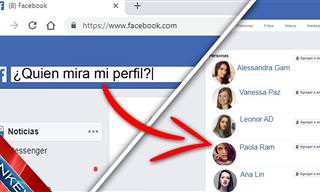 8:27
8:27
¿Quieres Saber Quién Vio Tu Perfil De Facebook?
A continuación te presentamos estos trucos para que te conviertas en todo un experto en Facebook.

7 Aplicaciones Que No Necesitas En Tu Teléfono Móvil
Hay aplicaciones que se toman tu seguridad personal con menos seriedad y han sido atrapadas vendiendo datos personales a terceros y permitiendo violaciones de seguridad. Aquí te decimos cuáles son.
 7:17
7:17
Señales De Que Ya Necesitas Un Nuevo Celular
¿Cómo saber que ya es hora de conseguirte un nuevo teléfono? Bueno, hay señales de que necesitas reemplazar a tu teléfono inteligente. ¿Su teléfono sigue prendiéndose y apagándose solo?
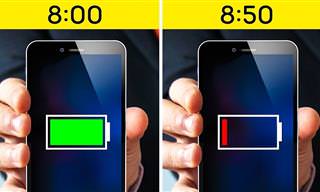 9:45
9:45
12 Peligrosas Aplicaciones Android Que Debes Eliminar
Presta atención a la lista de las aplicaciones más sospechosas que puedes encontrar en Google Play. Elimínalas de tu móvil de inmediato para proteger tus datos personales y prolongar la vida de tu celular.

Aplicaciones Que Convieten Tus Fotos En Lindas Pinturas
Tus fotos tendrán un aspecto artístico con la ayuda de estas aplicaciones gratuitas.

Aprende a Dominar Youtube Con Atajos De Teclado
¿Sabías que puedes manejar muchas opciones de reproducción directamente con tu teclado, sin tener que utilizar el ratón? Te contamos cuáles son los principales atajos de teclado para YouTube.

5 Errores Comunes Al Escribir Un Correo Electrónico
Al enviar un correo electrónico, lo último que deseas es parecer descortés o grosero. Aquí hay 5 errores comunes al escribir un correo electrónico que debes evitar.

El Enfrentamiento Definitivo: IPhone Vs. Google Pixel
Los consumidores a menudo se enfrentan al viejo dilema: ¿iPhone o Google Pixel? Compararemos las dos marcas en este artículo.

Consejos De Seguridad: Identifica El Spam De Whatsapp
Debido a la creciente popularidad de WhatsApp, también ha aumentado el número de mensajes de spam en circulación. Así es como puedes detectarlos.
 6:36
6:36
10 Funciones Secretas De Smartphones Que Te Sorprenderán
¡Hemos encontrado algunas herramientas útiles de los móviles que pueden hacerte la vida más fácil!

7 Signos De Que Llegó El Momento De Cambiar De Móvil
Si bien no es necesario cambiar de móvil con mucha frecuencia, sí que debes plantearte hacerlo cuando notes varios de estos indicios que te contamos a continuación ...

La Comunicación Vía 6G Será Pronto Una Realidad
Según los investigadores, la llegada de un filtro fotónico de microondas del tamaño de un chip pronto podría conducir a la comunicación inalámbrica 6G.

¿Cuáles Son Los Metales Que Más Hemos Extraído?
¿Sabías que el mundo extrajo 2, 800 millones de toneladas de metales en 2021? Descubramos qué metales extrajimos más.

¿Aplicaciones Que Saturan Tu Ordenador Al Arrancar?
¿Programas abarrotando tu monitor nada más encender el ordenador? Aquí te explicamos cómo detenerlos y acelerar tu ordenador.

Un Estudio Reciente Revela Cuándo Se Apagará El Sol
Un nuevo estudio revela cuándo se apagará el sol.

3 Señales De Que Tu Teléfono Puede Tener Un Virus Oculto
El malware en estos días puede ser bastante complicado y peligroso y puede tener graves consecuencias para tu teléfono móvil. Pueden ralentizar tu teléfono, corromper tus aplicaciones e incluso filtrar tu información.
 10:02
10:02
Estafas Por WhatsApp: Si Recibes este mensaje, ¡Elimínalo!
¡Los estafadores inventan nuevas maneras de engañar a la gente casi cada mes! Presta atención a este mensaje y si lo recibes elíminalo por completo
 15:50
15:50
Increíbles Innovaciones Aeronáuticas
Estos avances tecnológicos en el transporte aéreo, acuático y terrestre son una auténtica maravilla.

Desmintiendo 8 Mitos Comunes Sobre La Electricidad
Estos hechos incorrectos sobre la electricidad se han perpetuado durante bastante tiempo. Es hora de refutarlos.
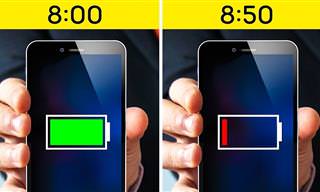 9:45
9:45
12 Peligrosas Aplicaciones Android Que Debes Eliminar
Presta atención a la lista de las aplicaciones más sospechosas que puedes encontrar en Google Play. Elimínalas de tu móvil de inmediato para proteger tus datos personales y prolongar la vida de tu celular.
 6:20
6:20
Un Sitio De Compras En Línea Que Te Espía y Vende Tus Datos
Conoce cuál es el nuevo y popular sitio de compras en línea podría estar robando tus datos.

De Los Mega Cometas a Los Agujeros Negros
Desde agujeros negros errantes hasta tormentas geomagnéticas, estos son algunos de los fenómenos espaciales más aterradores jamás conocidos.

Cómo Averiguar Si Alguien Te Ha Bloqueado En Facebook...
Si te preguntas si alguien to ha bloqueado o no en Facebook, lee este artículo para averiguarlo...
 8:45
8:45
¡El Nuevo Wi-Fi Ha Llegado! Y Deberías Probarlo
¡Wi-Fi 7 ha llegado y puede cambiar la forma en que usas Internet!

Consejos De Seguridad: Identifica El Spam De Whatsapp
Debido a la creciente popularidad de WhatsApp, también ha aumentado el número de mensajes de spam en circulación. Así es como puedes detectarlos.
 12:04
12:04
15 Señales De Que Tu Móvil Ha Sido Pirateado
Si crees que tu smartphone es tu zona privada, puedes estar equivocado. No existe un dispositivo que no pueda ser hackeado. Te mostramos 15 señales que te harán descubrirlo.
 7:17
7:17
Señales De Que Ya Necesitas Un Nuevo Celular
¿Cómo saber que ya es hora de conseguirte un nuevo teléfono? Bueno, hay señales de que necesitas reemplazar a tu teléfono inteligente. ¿Su teléfono sigue prendiéndose y apagándose solo?
 8:21
8:21
Por Esta Razón No Dejes Tu Teléfono En La Guantera
¿Dónde no deberías guardar tu teléfono celular? ¿Qué puede dañar un teléfono inteligente? Hay formas de arruinar tu teléfono sin darte cuenta. Y de eso es de lo que vamos a hablar.

Vehículos Con Un Rol Crucial En La Primera Guerra Mundial
Hoy echaremos un vistazo a algunos vehículos especiales de la Primera Guerra Mundial.
 2:43
2:43
NUNCA Hagas Esto Con Tu Celular Antes De Dormir
Te contamos 5 peligrosas acciones que no debes hacer con tu teléfono móvil antes de dormir.
 7:02
7:02
15 Secretos De Google Que No Conocías
Mucho tenemos que agradecerle a Google, y esta vez queremos mostrarte un video en el que nos descubren 15 divertidos secretos de este buscador:

Los Primeros Modelos De Marcas De Automóviles Famosas
Fotos de los primeros modelos de estas 10 conocidas marcas de autos, para que te hagas una idea de dónde vinieron y dónde se encuentran ahora...

¡Estos Son Los Autos Más Caros De La Historia Hasta Ahora!
Estos coches tenían en su etiqueta los precios de más altos en la historia.

10 Datos Curiosos e Interesantes Del Internet
Estos 10 datos curiosos, extraños y asombrosos ilustran este increíble progreso y te enseñan algo sobre la historia y el funcionamiento interno del Internet.
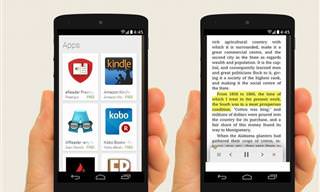
11 Increíbles Maneras De Reciclar Tu Viejo Android
Aquí tienes 12 formas de utilizar tu viejo Android y darle una nueva vida:

Este Brazo Biónico Se Fusiona Con Los Nervios De Una Mujer
La mano biónica de Karin es ciencia ficción real, lo que la convierte en una de las primeras cyborgs verdaderas.

8 Datos Fascinantes Del Mundo De Los Vehículos
Hemos recopialado 8 datos fascinantes que quizás no conocías sobre los automóviles.
 7:25
7:25
Si Recibes Una Llamada De Tu Número, ¡No Contestes!
Así que, si tu propio número te marca, ¡nunca contestes esa llamada!

El Primer Mapa Completo Del Cerebro De Un Insecto
Este increíble proyecto es el primero en mapear completamente el cerebro de un insecto, una tarea monumental incluso para una criatura tan pequeña.

Las Innovaciones Tecnológicas Olvidadas De La Edad Media
Estos innovadores inventos demuestran que la Edad Media no era tan "oscura", después de todo.

6 Hábitos Que Dañan Tu Computadora Lentamente
¿Quieres que tu PC dure más? ¡Deja de cometer estos errores ahora!

Cómo Mantenerse Caliente En El Carro Sin Calefacción
Si no tienes ningún tipo de calefacción dentro de tu automóvil podría ser duro, pero con estos trucos te aseguramos que te mantendrás más cálido dentro de tu carro sin necesidad de calefacción.

Protege Tus Ojos Frente a La Luz Azul De Las Computadoras
Existen varias maneras de proteger tus ojos de la luz de las computadoras. Te enseñamos como usas los filtros de luz azul.

Ante Los Desastres, Los Drones Podrían Ser La Respuesta
Un equipo de investigadores ha utilizado inteligencia artificial (IA) para mejorar las búsquedas con cámaras termográficas de personas perdidas en el bosque.


